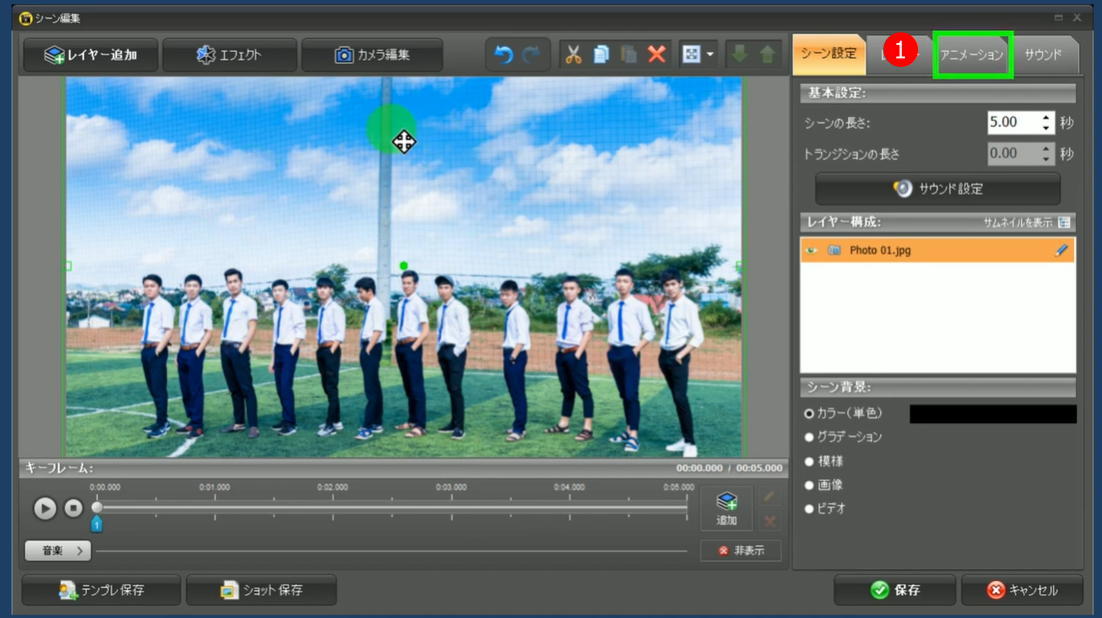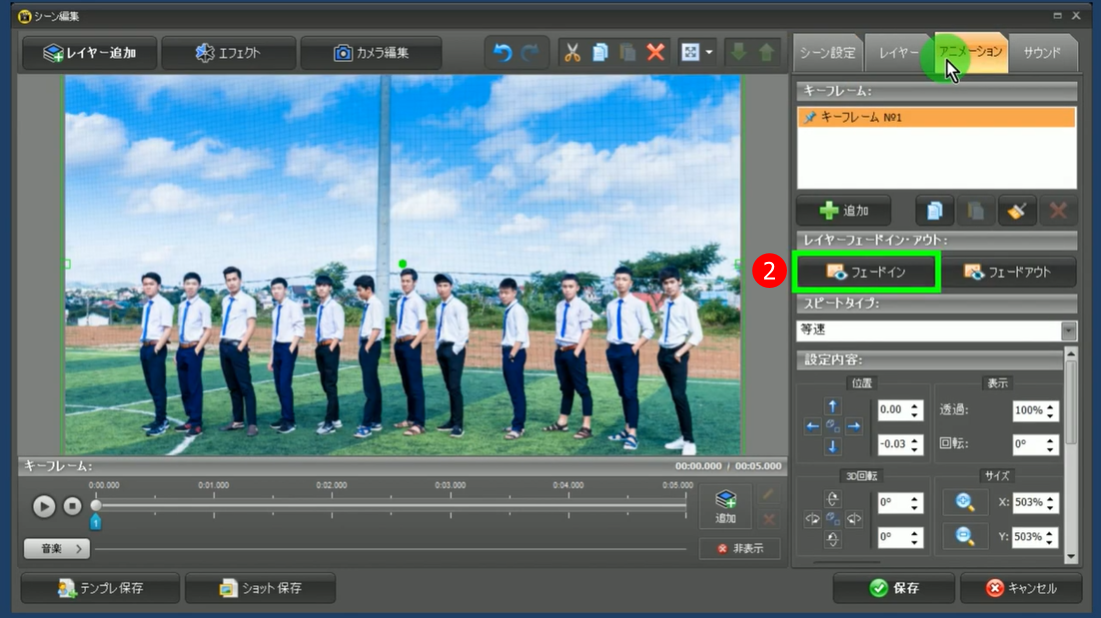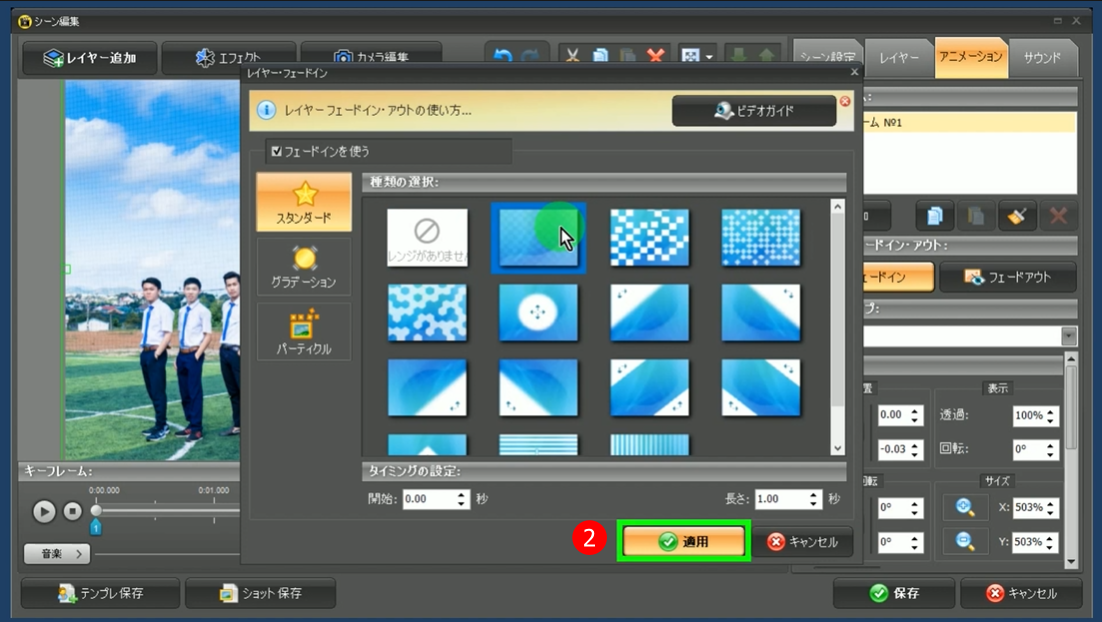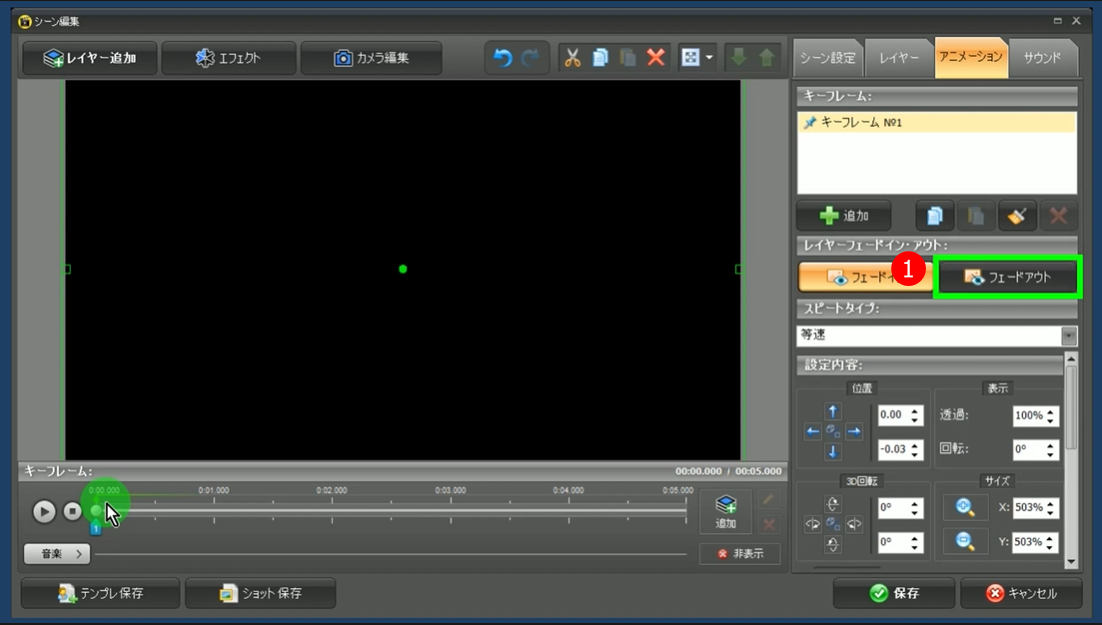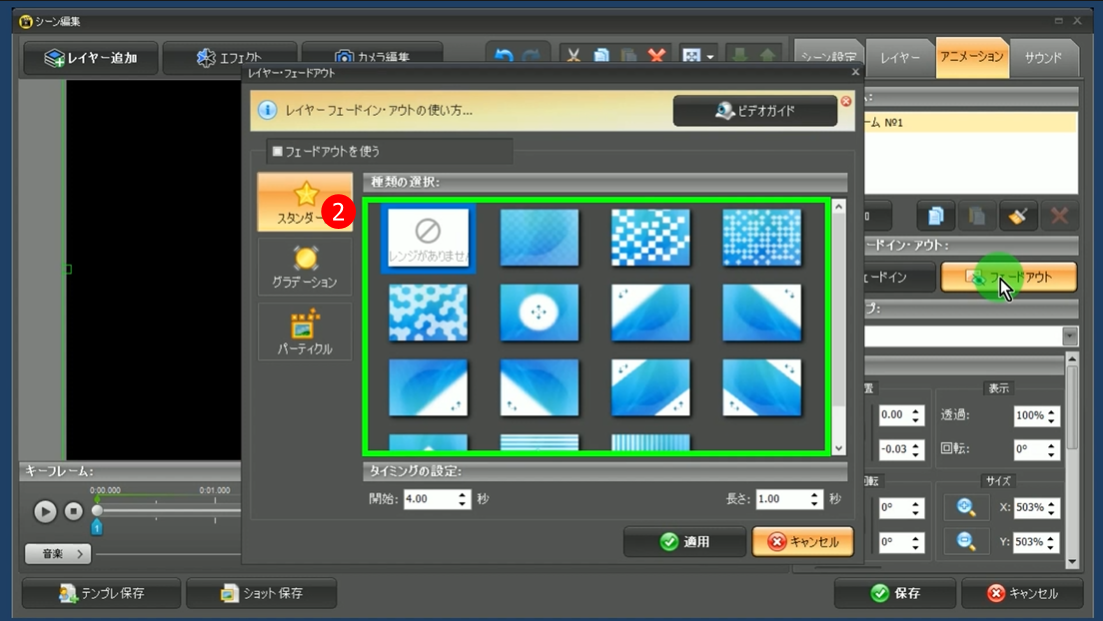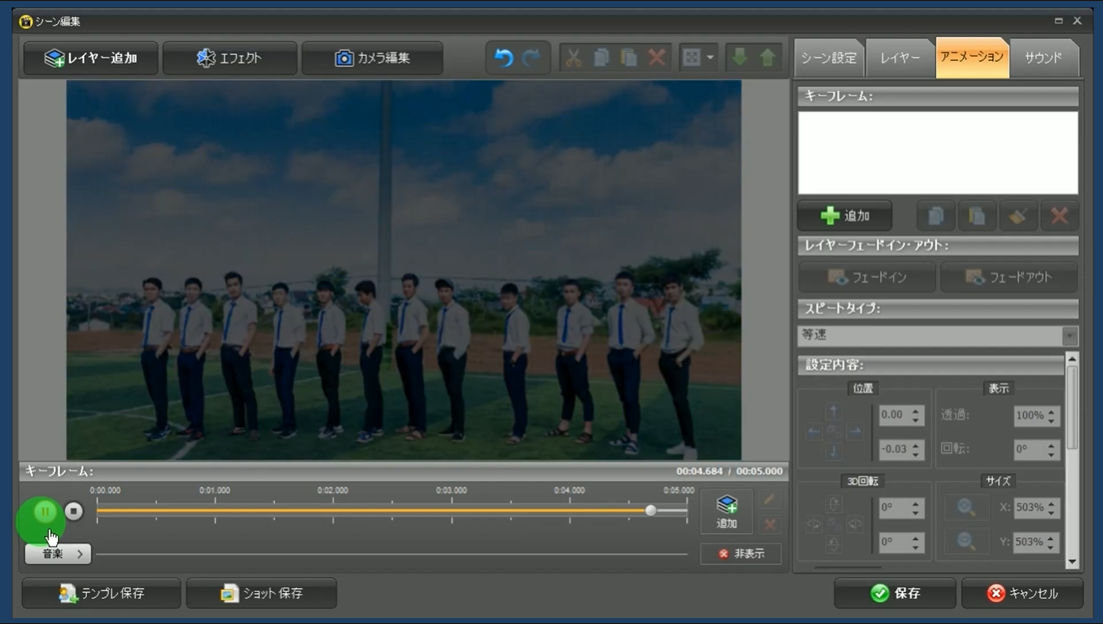☆ レイヤーフェードイン・アウトの使い方
キネマージュ・ムービーメーカーには、簡単で効果的にアニメーションを追加する方法がたくさんあります。
レイヤーフェードイン・アウトは、レイヤー毎にフェードイン・フェードアウトを設定する機能です。
追加した写真レイヤーや動画レイヤー、自然で見栄えのするアニメをさっと追加できます。
このガイドでは、レイヤーフェードイン・アウトの使い方をご案内します。
キーフレームアニメーションでフェードイン・アウト
もっと自由なフェードイン・アウトを設定したい場合や、レーヤーフェードイン・アウトが使えないレイヤーに
フェードイン・アウトを設定したい場合は、キーフレームアニメーションを使用します。